A BIOS mód megváltoztatása örököltről UEFI-re a Windows 10 újratelepítése nélkül
A Microsoft(Microsoft) hozzáadott egy hasznos eszközt, amely hiányzik a Windows korábbi verzióiból, sőt(Windows) a Windows 10 néhány régebbi verziójából is . Az MBR2GPT eszköz lehetővé teszi a Windows 10 felhasználók számára, hogy a Legacy BIOS -t UEFI -vé alakítsák a Windows 10 újratelepítése nélkül .
Meghívhatja az MBR2GPT eszközt a Parancssor segítségével, és két paranccsal később a (Command Prompt)Legacy BIOS -ról UEFI -re váltott .

Melyik a jobb: Legacy BIOS vs. UEFI
A BIOS(BIOS) ( Basic Input/Output System ) egy kódrészlet, amelyre a mikroprocesszornak szüksége van a számítógép bekapcsológombjának megnyomása után történő elinduláshoz. A BIOS(BIOS) nagyon régen jelent meg, és tökéletesen működött. A BIOS-(BIOS) nak azonban voltak megkötései.
Például a BIOS a Master Boot Record ( MBR ) segítségével határozza meg a partíció maximális kapacitását 2,2 TB-ban. Az elmúlt másfél évtized hardverfejlesztései új firmware-t indokoltak. (Hardware)Aztán jött az UEFI ( Unified Extensible Firmware Interface ).

Az UEFI a (UEFI)BIOS -hoz hasonlóan alacsony szintű szoftver, amelyet a számítógép a bekapcsológomb megnyomásakor és az operációs rendszer indítása előtt futtat. Az UEFI(UEFI) robusztusabb, és eltávolítja a BIOS -hoz kapcsolódó megszorításokat .
Például az UEFI akár 9 ZB-os partíciókat is támogat, gyorsabb rendszerindítási időt és olyan biztonsági funkciókat kínál, mint a „ Secure Boot ”.
Felkészülés a Legacy BIOS(Convert Legacy BIOS) UEFI -re konvertálására
Rendbe kell tennie néhány dolgot, mielőtt a BIOS Legacy -ról UEFI -re váltásáról beszélnénk .
Ellenőrizze a BIOS verzióját(Check Your BIOS Version)
Ellenőrizze, hogy jelenleg a Legacy BIOS -t használja . Nem szeretné, hogy a teljes folyamaton keresztül kelljen mennie csak ahhoz, hogy megtudja, végig az UEFI -t használta .
Nyissa meg a Lemezkezelő(Disk Management) alkalmazást, hogy ellenőrizze, melyik BIOS - verziót futtatja. Keresse meg a Merevlemez-partíciók létrehozása és formázása(Create and format hard disk partitions) elemet a Start menüben, és nyissa meg a Legjobb egyezést(Best match) . Ezzel a Lemezkezelő(Disk Management) alkalmazásba kerül.

Az alkalmazásban kattintson a jobb gombbal arra a lemezre, amelyre a Windowst(Windows) telepítette , és válassza a Tulajdonságok(Properties) lehetőséget .
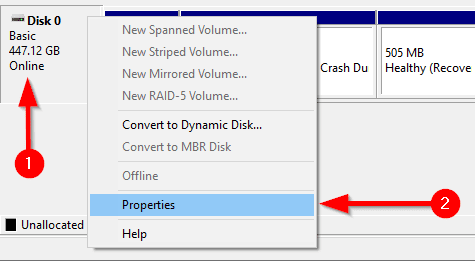
Ezután ellenőrizze a lemezpartíció stílusát, hogy megbizonyosodjon arról, hogy a Legacy BIOS vagy az UEFI fut-e . Ha BIOS -t használ , a lemezpartíció stílusa MBR lesz . Ha már UEFI -t használ , a lemezpartíció stílusa GPT lesz .
A lemezpartíció stílusát a Tulajdonságok menü Kötetek lapján ellenőrizheti. (Volumes)Keresse meg a Partícióstílust a (Partition style)Lemezinformáció(Disk information) alatt .

Ellenőrizze a Windows verzióját(Check Your Windows Version)
Az MBR2GPT eszköz a Windows 10 1703-as és újabb verzióiban érhető el. A folyamat megkezdése előtt győződjön meg arról, hogy a megfelelő verzióval rendelkezik: keresse meg a winver kifejezést a Start menüben(Start Menu) , és nyissa meg a Legjobb találatot. A megnyíló új ablak második sorban a verziót jeleníti meg.

Korábbi BIOS UEFI konvertálási előfeltételei(Legacy BIOS to UEFI Conversion Prerequisites)
Feltételezve, hogy ellenőrizte, hogy a Legacy BIOS -t használja , van még néhány dolog, amit ellenőriznie kell, és bizonyos esetekben módosítania kell.
- Győződjön meg arról, hogy a céllemezen (azaz a Windows meghajtón) három vagy kevesebb partíció van (a C, D stb. meghajtók mindegyike partíció). A partíciókat a Win + Rdiskmgmt.msc futtatásával tekintheti meg . Ha háromnál több partíciót lát, össze kell egyesítenie(merge the partitions) vagy törölnie kell a partíciókat.
- Ha a BitLocker segítségével titkosította a céllemezt , ez megzavarja az átalakítási folyamatot. Mivel a Windows nem konvertál titkosított lemezt, a konvertálás megkezdése előtt le kell tiltania a BitLockert .(disable BitLocker)
- Az átalakítás után nem indulhat el a Windows rendszerbe(Windows) , amíg nem módosítja az alaplap firmware-beállításait Legacy BIOS -ról UEFI -re . Tekintse meg röviden a firmware-t, és keresse meg azt a beállítást, amely lehetővé teszi a BIOS és az UEFI közötti váltást az átalakítás megkezdése előtt. A folyamat gyártónként eltérő, ezért előfordulhat, hogy kicsit körül kell néznie. Ha nem találja a beállítást, használja a kézikönyvet.
- Elővigyázatossági biztonsági másolat készítése(Create a precautionary backup) .
Hogyan változtassuk meg a BIOS -t Legacy -ről UEFI -re
Miután meggyőződött arról, hogy minden rendben van, ideje használni az MBR2GPT eszközt.
- Keresse meg a cmd parancsot(cmd) a Start menüben(Start Menu) , kattintson a jobb gombbal, és válassza a Futtatás rendszergazdaként lehetőséget.(Run as administrator.)
- A lemeznek meg kell felelnie az MBR2GPT eszköz átalakítási követelményeinek ahhoz, hogy konvertálni tudja. Ellenőrizze, hogy működik-e, ha érvényesíti a lemezt a következő paranccsal:
mbr2gpt /validate /disk:0 /allowFullOS
Ha a konvertálni kívánt lemez nem 0, cserélje ki a 0-t a megfelelő lemezszámra.
Ha a lemez nem felel meg az átalakítási követelményeknek, hibaüzenetet fog látni. Például a következő hiba az USB -meghajtó érvényesítéséből fakadt.
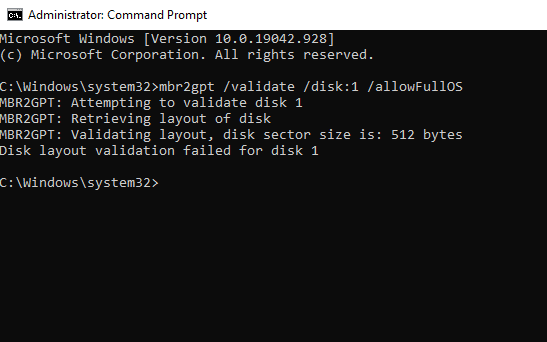
- Ha az ellenőrzés sikeres volt, futtassa a következő parancsot az átalakítás megkezdéséhez:
mbr2gpt /convert /disk:0 /allowFullOS

Hagyja futni az átalakítást, csak néhány másodpercet vesz igénybe.
- Indítsa újra a számítógépet, és lépjen be az alaplap firmware-ébe a beállítások módosításához. Feltéve, hogy a folyamat elindítása előtt már rájött, hogyan léphet be a BIOS -ba, ez csak néhány másodpercet vesz igénybe. A legtöbb esetben megjelenik egy lehetőség a Boot mód kiválasztására a firmware Boot lapján/szakaszában.

- Indítsa el a Windows rendszert.
- Ellenőrizze, hogy sikeresen konvertálta-e a partíciót a korábban használt eljárással. Nyissa meg a Lemezkezelő(Disk Management) alkalmazást, kattintson a jobb gombbal az átalakított lemezre, válassza a Tulajdonságok(Properties) > Kötet(Volume) lehetőséget , és ezúttal a partícióstílus a (Partition style)GUID partíciós tábla (GPT)(GUID Partition Table (GPT)) legyen .
Élvezze a modernizált BIOS-t
Az UEFI(UEFI) rengeteg képességgel rendelkezik. Tekintettel arra, hogy a legtöbb modern rendszer UEFI -t használ, természetes, hogy a (UEFI)Legacy BIOS -t UEFI -re szeretnénk konvertálni . Nos(Well) , minden kész. Szerencsére a Windowst(Windows) sem kellett újratelepíteni .
Related posts
Az Olvasó mód letiltása vagy engedélyezése a Chrome-ban a Windows 10 rendszerben
Adatok helyreállítása Windows XP módú virtuális gépről Windows 10 rendszeren
A táblagép mód engedélyezése vagy letiltása a Windows 10 rendszerben
0164-es hiba, a memória mérete csökkent – RAM-probléma Windows 10 rendszerű számítógépen
BIOS vagy UEFI jelszó beállítása és használata Windows 10 számítógépen
A Repülőgép mód nem kapcsol ki a Windows 10 rendszerben [MEGOLDVA]
Mi az a teszt mód a Windows 10 rendszerben?
Az AHCI mód engedélyezése a Windows 10 rendszerben
2 módszer a csökkentett módból való kilépéshez a Windows 10 rendszerben
Hogyan lehet belépni a BIOS-ba a Windows 10 rendszerben
A Google Chrome indítása és használata Alkalmazás módban Windows 10 rendszeren
A Light Mode engedélyezése vagy letiltása a Windows 10 rendszerben
A Microsoft Edge Legacy letiltása vagy eltávolítása Windows 10 rendszeren
Mi az a „Windows 10 S módban”? Lecserélhetem normál Windowsra?
A Luna egy sötét módú automatikus váltó a Windows 10 rendszerhez
A NumPy telepítése a PIP használatával Windows 10 rendszeren
A szolgáltatásfrissítések biztonsági intézkedéseinek letiltása a Windows 10 rendszeren
Windows 10 táblagép mód: mi ez és hogyan kell használni
Az alkalmazások kompatibilitási módjának módosítása a Windows 10 rendszerben
Az Intéző nem frissül a Windows PE módban a Windows 10 rendszerben
